|
各種マスタ <メーカー登録>
メーカーマスタ登録内容を表示し、メーカーの追加・編集・削除を行います。こちらで登録したメーカーマスタは「 売上管理-売上一覧」にメーカー名称として反映されます。
| 検索 | メーカーを検索する際に、メーカーコードを入力します。 |
一覧の下のボタンをよりメーカーマスタに対する処理をおこないます。
| ボタン | 内 容 |
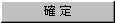 | 「商品管理-商品マスタ」画面から遷移してきた際に使用します。メーカーリストから商品に付加したいメーカーを選択し確定ボタンを押すと、該当のメーカーコードを商品に入力することができます。 |
 | メーカーリストよりメーカーを選択し、すでに登録してある情報を編集または削除します。 |
 | メーカーリストをCSVにダウンロードします。ダウンロードしたデータは「各種マスタ-CSV取込-メーカ取込」画面にて取込することが可能です。 |
 | 新しくメーカーを追加します。 |
 | メーカーの追加や編集、削除を行った場合に更新ボタンを押して最新の情報を表示させます。 |
 | この画面を閉じます。 |
追加画面
メーカーコードの追加をおこないます。必要項目を入力し、「登録」ボタンを押すと内容確認画面が表示されますので、そのまま「登録」ボタンを押してください。
登録が完了するとメーカーリスト画面に戻ります。リストから登録した内容が追加されているか確認してください。
| メーカーコード(必須) | メーカーコードを入力します。1桁~4桁のどれかを入力してください。 |
| メーカー名(必須) | メーカー名を入力します。こちらで登録したメーカーマスタは「売上管理-売上一覧」にメーカー名称として反映されます。 |
| メーカーJAN | 現在は連動しておりません。 |
| 特売条件 | 現在は連動しておりません。 |
変更/削除画面
メーカーコードの変更、もしくは削除をおこないます。変更したい場合は必要項目を変更し、「変更」ボタンを押します。削除したい場合はそのまま「削除」ボタンを押します。
内容確認画面が表示されますので、処理に問題がなければそのまま「変更」もしくは「削除」を押してください。
登録が完了するとメーカーリスト画面に戻ります。リストから登録した内容が追加されているか確認してください。
| メーカーコード | 変更できません。 |
| メーカー名(必須) | 変更したいメーカー名を入力します。 |
| メーカーJAN | 現在は連動しておりません。 |
| 特売条件 | 現在は連動しておりません。 |
※ この画面で更新されたデータはすべてPOS側にダウンロードデータとして配信されます。
|